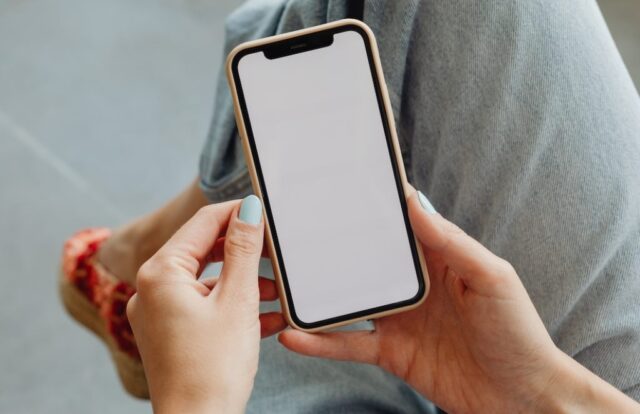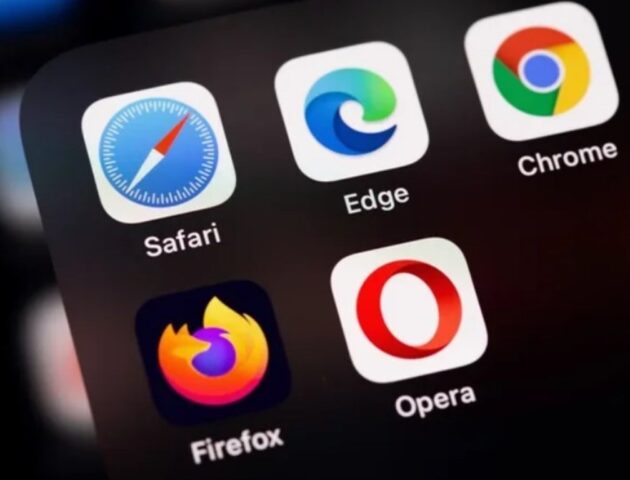Warna putih mungkin merupakan warna khas Apple, tetapi itu hanya berlaku pada bagian luar perangkatnya. Layar perangkat Apple seperti iPhone, tidak seharusnya berwarna blank putih, jadi jika layar iPhone jadi putih itu terjadi, insting pertama mungkin adalah langsung panik. Namun ketika sudah selesai panik, harus segera menentukan penyebab masalahnya dan kemudian memperbaikinya.
Layar iPhone blank putih biasanya disebabkan oleh kesalahan sistem yang kritis, dan selama masalah ini terus berlanjut, fungsi internal iPhone tidak akan dapat diakses sepenuhnya. Untuk mengatasi masalah ini, ada beberapa trik yang dapat dicoba untuk memulihkan keadaan kerja melalui tombol eksternal dan pintasan rahasia, dan jika semuanya gagal ada juga beberapa opsi untuk diterapkan dalam skenario terburuk antara kehilangan data untuk memperbaiki ponsel.
Apa penyebab layar iPhone jadi putih
Layar blank putih dan tidak bergerak pada iPhone umumnya disebabkan oleh salah satu dari dua kesalahan sistem kritis. Kemungkinan penyebab pertama adalah masalah pada pembaruan perangkat lunak. Jika firmware iPhone tidak diperbarui dengan benar, baik karena kerusakan yang tidak disengaja atau upaya jailbreaking yang gagal, semuanya akan mati. Telepon itu sendiri baik-baik saja, tetapi otaknya macet.
Di sisi lain, penyebab lainnya bisa jadi masalah perangkat keras tepat di belakang layar. Di sebagian besar iPhone, terdapat satu kabel penting yang menghubungkan motherboard perangkat ke layar. Jika kabel tersebut putus atau kendor karena alasan tertentu, layar tidak akan dapat terhubung dengan motherboard, meskipun diberi daya. Hal ini dapat terjadi akibat keausan umum seiring berjalannya waktu, serta terjatuh secara berulang-ulang.
Jika penyebabnya adalah masalah hardware, tidak banyak yang bisa dilakukan, namun jika masalah software, ada beberapa hal yang bisa dicoba.
Perbaikan yang harus dicoba terlebih dahulu
Sebelum langsung berasumsi bahwa ponsel rusak hingga tidak dapat dipakai lagi, ada trik cepat yang dapat digunakan untuk mebgetahuinya, apakah baru saja mengaktifkan sesuatu yang aneh. iPhone memiliki fitur pembesaran layar bawaan yang memungkinkan memperbesar tampilan dan memperbesar teks. Ini ditujukan bagi mereka yang kesulitan melihat detail yang lebih halus, namun jika memicunya secara tidak sengaja, mungkin juga secara tidak sengaja memperbesar ruang kosong di layar.
Untuk membatalkan zoom layar, ketuk dua kali dengan tiga jari secara bersamaan. IPhone akan memperkecil layar. Setelah memulihkan keadaan normal, kalian dapat menonaktifkan fitur zoom dari bagian Aksesibilitas pada pengaturan umum. Tentu saja ini semua didasarkan pada asumsi bahwa ini hanya karena layar yang diperbesar. Jika tampilan layar tidak berubah sama sekali, berarti ada masalah lainnya.
Coba hard reset jika mengalami kebuntuan
Jika iPhone benar-benar blank putih, tindakan pertama adalah hard reset dengan kombinasi tombol . Ini akan mematikan iPhone secara paksa, lalu menyalakannya kembali, dan jika beruntung, ini akan secara otomatis memperbaiki apa pun yang rusak.
Berikut cara hard reset iPhone pertama hingga iPhone 7.
- Tahan tombol Home dan Tidur/Bangun. Di iPhone 7, tahan tombol volume bawah dan tombol Tidur/Bangun.
- Tahan terus tombol hingga layar berkedip dan logo Apple muncul.
- Lepaskan tombol dan biarkan startup berjalan.
Berikut cara hard reset iPhone 8 dan yang lebih baru:
- Tekan dan lepaskan tombol volume atas.
- Tekan dan lepaskan tombol volume bawah.
- Tekan dan tahan tombol tidur/bangun.
- Tahan terus hingga ponsel restart dan muncul logo Apple.
Terakhir jika cara hard reset tradisional tidak berfungsi, ada cara lain hard reset iPhone yang dapat digunakan pada iPhone dengan tombol Home fisik:
- Tekan dan tahan tombol Home, Volume Naik, dan Daya.
- Terus tahan tombol-tombol tersebut hingga ponsel mati.
- Tahan terus hingga muncul logo Apple, lalu lepaskan.
Jika masalah dengan iPhone tidak terlalu serius, hard reset akan mengembalikan semuanya.
Mode pemulihan dan mode DFU
Sebagai upaya terakhir, kalian harus mengalihkan ponsel iPhone ke mode pemulihan untuk menginstal ulang OS sepenuhnya. Kalian harus terhubung ke komputer untuk mengakses data ponsel.
- Colokkan kabel ke port iPhone.
- Di iPhone 8 atau versi lebih baru, tahan tombol samping saat menyambungkan kabel ke komputer.
- Di iPhone 7, tahan tombol volume bawah saat mencolokkan.
- Di iPhone 6 dan versi lebih lama, tahan tombol Utama saat menyambungkan.
- Terus tahan tombol pada ponsel hingga muncul prompt Mode Pemulihan.
- Ikuti petunjuk di komputer.
Jika ini tidak berhasil, kalian juga dapat mencoba mode Pembaruan Firmware Perangkat atau DFU.
- Hubungkan iPhone ke komputer dengan kabel.
- Buka iTunes.
- Di iPhone 7 dan versi lebih baru, tekan dan tahan tombol samping dan tombol volume turun.
- Di iPhone 6 dan versi lebih lama, tekan dan tahan tombol Home dan tombol tidur/bangun.
- Terus tahan kedua tombol tepat sepuluh detik, lalu lepaskan tombol tidur/bangun atau tombol samping.
- Layar ponsel akan menjadi hitam, sementara instruksi akan muncul di komputer.
Jika masih belum bisa melakukan perbaikan pada saat ini, kemungkinan besar iPhone benar-benar rusak.